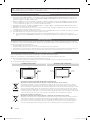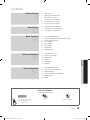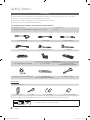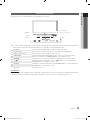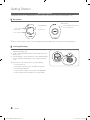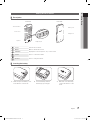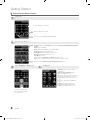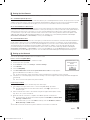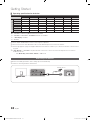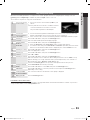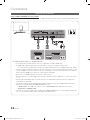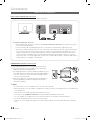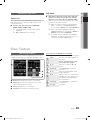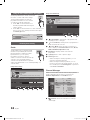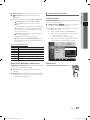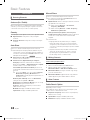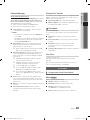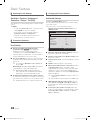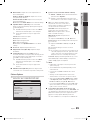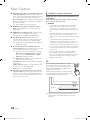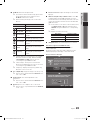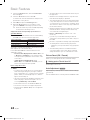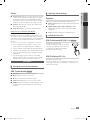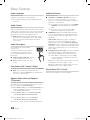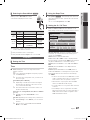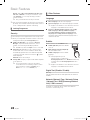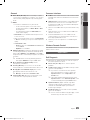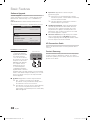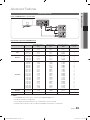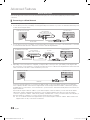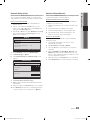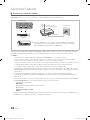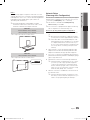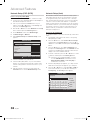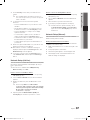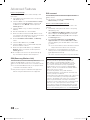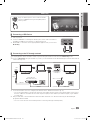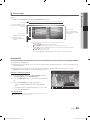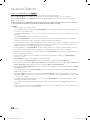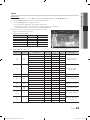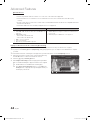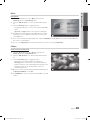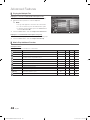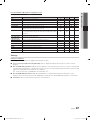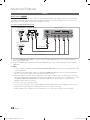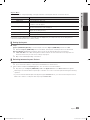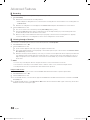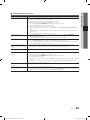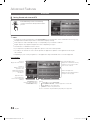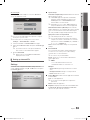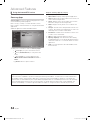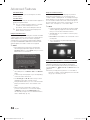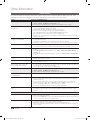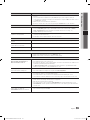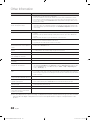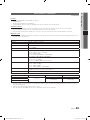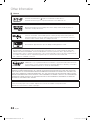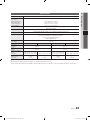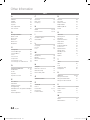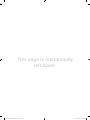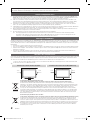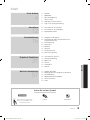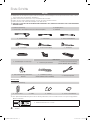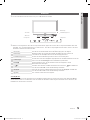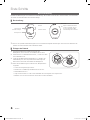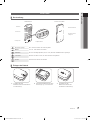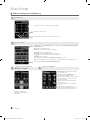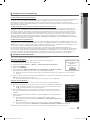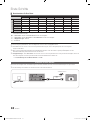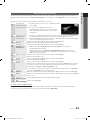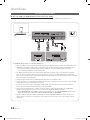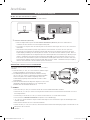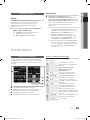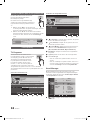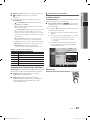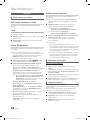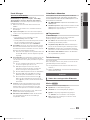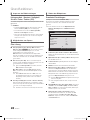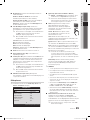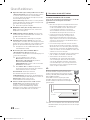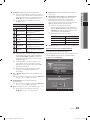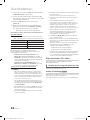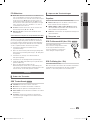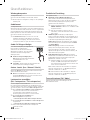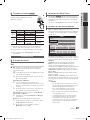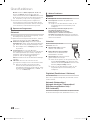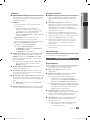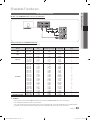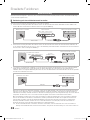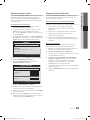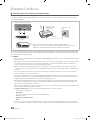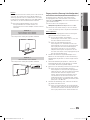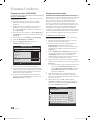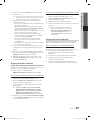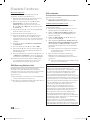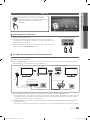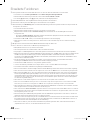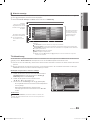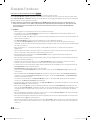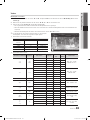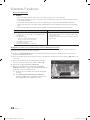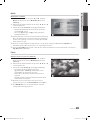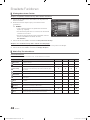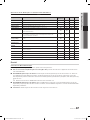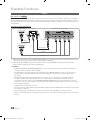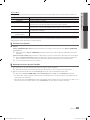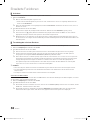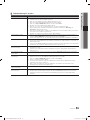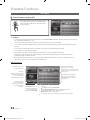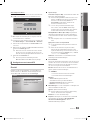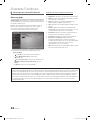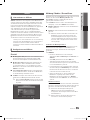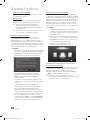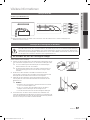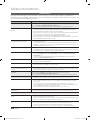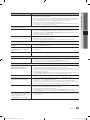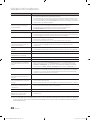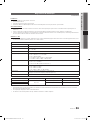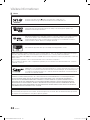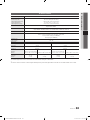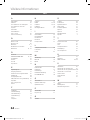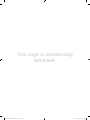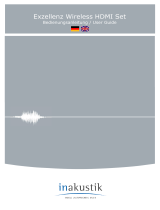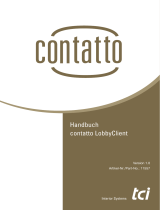Samsung UE55C9090SW Bedienungsanleitung
- Kategorie
- LED-Fernseher
- Typ
- Bedienungsanleitung
Dieses Handbuch eignet sich auch für

© 2010 Samsung Electronics Co., Ltd. All rights reserved.
BN68-02820H-00
LED TV
user manual
imagine the possibilities
Thank you for purchasing this Samsung product.
To receive more complete service, please register
your product at
www.samsung.com/register
Model _____________ Serial No. _____________
Contact SAMSUNG WORLDWIDE
If you have any questions or comments relating to Samsung products, please contact the SAMSUNG customer care centre.
Country
Customer Care Centre
Web Site
AUSTRIA 0810 - SAMSUNG (7267864, € 0.07/min) www.samsung.com/at
BELGIUM 02-201-24-18 www.samsung.com/be (Dutch)
www.samsung.com/be_fr (French)
CZECH 800 - SAMSUNG (800-726786) www.samsung.com/cz
Samsung Zrt., česká organizační složka, Oasis Florenc, Sokolovská394/17, 180 00, Praha 8
DENMARK 70 70 19 70 www.samsung.com/dk
FINLAND 030 - 6227 515 www.samsung.com/
FRANCE 01 48 63 00 00 www.samsung.com/fr
GERMANY 01805 - SAMSUNG (726-7864 € 0,14/Min) www.samsung.de
HUNGARY 06-80-SAMSUNG (726-7864) www.samsung.com/hu
ITALIA 800-SAMSUNG (726-7864) www.samsung.com/it
LUXEMBURG 261 03 710 www.samsung.com/lu
NETHERLANDS 0900-SAMSUNG (0900-7267864) (€ 0,10/Min) www.samsung.com/nl
NORWAY 815-56 480 www.samsung.com/no
POLAND 0 801 1SAMSUNG (172678)
022-607-93-33
www.samsung.com/pl
PORTUGAL 80820-SAMSUNG (726-7864) www.samsung.com/pt
SLOVAKIA 0800-SAMSUNG (726-7864) www.samsung.com/sk
SPAIN 902 - 1 - SAMSUNG (902 172 678) www.samsung.com/es
SWEDEN 0771 726 7864 (SAMSUNG) www.samsung.com/se
TURKEY 444 77 11 www.samsung.com/tr
U.K 0845 SAMSUNG (7267864) www.samsung.com/uk
EIRE 0818 717100 www.samsung.com/ie
SWITZERLAND 0848 - SAMSUNG (7267864, CHF 0.08/min) www.samsung.com/ch
www.samsung.com/ch_fr/(French)
LITHUANIA 8-800-77777 www.samsung.com/lt
LATVIA 8000-7267 www.samsung.com/lv
ESTONIA 800-7267 www.samsung.com/ee
[UC9000]BN68-02820H-ZG.indb 1 2010-05-24 오후 7:32:27
Seite wird geladen ...
Seite wird geladen ...
Seite wird geladen ...
Seite wird geladen ...
Seite wird geladen ...
Seite wird geladen ...
Seite wird geladen ...
Seite wird geladen ...
Seite wird geladen ...
Seite wird geladen ...
Seite wird geladen ...

13
English
02 Connections
Using a Component (up to 1080p) or Audio/Video (480i only) and Scart Cable
Available devices: DVD, Blu-ray player, cable box, STB satellite receiver, VCR
✎
In Ext. mode, DTV Out supports MPEG SD Video and Audio only.
✎
To obtain the best picture quality, the Component connection is recommended over the A/V connection.
PR PB Y
COMPONENT OUT
AUDIO OUT
R-AUDIO-L
W
R
R
G
B
AUDIO OUT
R-AUDIO-L
VIDEO OUT
R
R
B
G
WR
R
G
B
W WR
W Y
Y
R
EXT
Y
W
R
Red RedBlue WhiteGreen
VCR
VCR
DVD / Blu-ray
player
Red White Yellow
[UC9000]BN68-02820H-ZG.indb 13 2010-05-24 오후 7:32:36
Seite wird geladen ...
Seite wird geladen ...
Seite wird geladen ...
Seite wird geladen ...
Seite wird geladen ...
Seite wird geladen ...
Seite wird geladen ...
Seite wird geladen ...
Seite wird geladen ...
Seite wird geladen ...
Seite wird geladen ...
Seite wird geladen ...
Seite wird geladen ...
Seite wird geladen ...
Seite wird geladen ...
Seite wird geladen ...
Seite wird geladen ...

31
English
04 Advanced Features
Advanced Features
Connecting to a PC
Using an HDMI/DVI Cable / a D-sub Cable
Display Modes (D-Sub and HDMI/DVI Input)
Optimal resolution is 1920 X 1080 @ 60 Hz.
Mode Resolution
Horizontal Frequency
(KHz)
Vertical Frequency
(Hz)
Pixel Clock Frequency
(MHz)
Sync Polarity
(H / V)
IBM
640 x 350
720 x 400
31.469
31.469
70.086
70.087
25.175
28.322
+/-
-/+
MAC
640 x 480
832 x 624
1152 x 870
35.000
49.726
68.681
66.667
74.551
75.062
30.240
57.284
100.000
-/-
-/-
-/-
VESA CVT
720 x 576
1152 x 864
1280 x 720
1280 x 960
35.910
53.783
56.456
75.231
59.950
59.959
74.777
74.857
32.750
81.750
95.750
130.000
-/+
-/+
-/+
-/+
VESA DMT
640 x 480
640 x 480
640 x 480
800 x 600
800 x 600
800 x 600
1024 x 768
1024 x 768
1024 x 768
1152 x 864
1280 x 1024
1280 x 1024
1280 x 720
1280 x 800
1280 x 800
1280 x 960
1360 x 768
1440 x 900
1440 x 900
1600 x 1200
1680 x 1050
31.469
37.861
37.500
37.879
48.077
46.875
48.363
56.476
60.023
67.500
63.981
79.976
45.000
49.702
62.795
60.000
47.712
55.935
70.635
75.000
65.290
59.940
72.809
75.000
60.317
72.188
75.000
60.004
70.069
75.029
75.000
60.020
75.025
60.000
59.810
74.934
60.000
60.015
59.887
74.984
60.000
59.954
25.175
31.500
31.500
40.000
50.000
49.500
65.000
75.000
78.750
108.000
108.000
135.000
74.250
83.500
106.500
108.000
85.500
106.500
136.750
162.000
146.250
-/-
-/-
-/-
+/+
+/+
+/+
-/-
-/-
+/+
+/+
+/+
+/+
+/+
-/+
-/+
+/+
+/+
-/+
-/+
+/+
-/+
VESA GTF
1280 x 720
1280 x 1024
52.500
74.620
70.000
70.000
89.040
128.943
-/+
-/-
VESA DMT / DTV CEA
1920 x 1080p 67.500 60.000 148.500 +/+
✎
NOTE
x
For HDMI/DVI cable connection, you must use the HDMI IN 1(DVI) jack.
x
The interlace mode is not supported.
x
The set might operate abnormally if a non-standard video format is selected.
x
Separate and Composite modes are supported. SOG(Sync On Green) is not supported.
AUDIO OUT
PC OUT
AUDIO OUT
DVI OUT
[UC9000]BN68-02820H-ZG.indb 31 2010-05-24 오후 7:32:52
Seite wird geladen ...
Seite wird geladen ...
Seite wird geladen ...
Seite wird geladen ...
Seite wird geladen ...
Seite wird geladen ...
Seite wird geladen ...
Seite wird geladen ...
Seite wird geladen ...
Seite wird geladen ...
Seite wird geladen ...

43
English
04 Advanced Features
Videos
Playing Video
1. Press the ◄ or ► button to select Videos, then press the ENTER
button in the Media Play menu.
2. Press the ◄/►/▲/▼ button to select the desired file in the file list.
3. Press the ENTER
button or
(Play) button.
– The selected file is displayed on the top with its playing time.
– If video time information is unknown, play time and progress bar are not displayed.
– During playing the video, you can search using the ◄ and ► button.
✎
In this mode, you can enjoy movie clips contained on a Game,
but you cannot play the Game itself.
y Supported Subtitle Formats
Name File extension Format
MPEG-4 time-based text .ttxt XML
SAMI .smi HTML
SubRip .srt string-based
SubViewer .sub string-based
Micro DVD .sub or .txt string-based
y Supported Video Formats
File Extension Container Video Codec Resolution
Frame rate
(fps)
Bit rate
(Mbps)
Audio Codec
*.avi
*.mkv
AVI
MKV
Divx 3.11 / 4.x / 5.1 / 6.0 1920x1080 6 ~ 30 8
MP3 / AC3 / LPCM /
ADPCM / DTS Core
XviD 1920x1080 6 ~ 30 8
H.264 BP / MP / HP 1920x1080 6 ~ 30 25
MPEG4 SP / ASP 1920x1080 6 ~ 30 8
Motion JPEG 800x600 6 ~ 30 8
*.asf ASF
Divx 3.11 / 4.x / 5.1 / 6.0 1920x1080 6 ~ 30 8
MP3 / AC3 / LPCM /
ADPCM / WMA
XviD 1920x1080 6 ~ 30 8
H.264 BP / MP / HP 1920x1080 6 ~ 30 25
MPEG4 SP / ASP 1920x1080 6 ~ 30 8
Motion JPEG 800x600 6 ~ 30 8
*.wmv ASF Window Media Video v9 1920x1080 6 ~ 30 25 WMA
*.mp4 MP4
H.264 BP / MP / HP 1920x1080 6 ~ 30 25
MP3 / ADPCM / AACMPEG4 SP / ASP 1920x1080 6 ~ 30 8
XVID 1920x1080 6 ~ 30 8
*.3gp 3GPP
H.264 BP / MP / HP 1920x1080 6 ~ 30 25
ADPCM / AAC / HE-AAC
MPEG4 SP / ASP 1920x1080 6 ~ 30 8
*.vro
VRO
VOB
MPEG1 1920x1080 24 / 25 / 30 30
AC3 / MPEG / LPCM
MPEG2 1920x1080 24 / 25 / 30 30
*.mpg
*.mpeg
PS
MPEG1 1920x1080 24 / 25 / 30 30
AC3 / MPEG / LPCM / AACMPEG2 1920x1080 24 / 25 / 30 30
H.264 1920x1080 6 ~ 30 25
*.ts
*.tp
*.trp
TS
MPEG2 1920x1080 24 / 25 / 30 30
AC3 / AAC / MP3 / DD+ /
HE-AAC
H.264 1920x1080 6 ~ 30 25
VC1 1920x1080 6 ~ 30 25
Movie 01.avi
00:04:03 / 00:07:38 1/1
SUM
Chaptering
Jump
Tools
Return
[UC9000]BN68-02820H-ZG.indb 43 2010-05-24 오후 7:33:05
Seite wird geladen ...
Seite wird geladen ...
Seite wird geladen ...
Seite wird geladen ...
Seite wird geladen ...
Seite wird geladen ...
Seite wird geladen ...
Seite wird geladen ...
Seite wird geladen ...
Seite wird geladen ...
Seite wird geladen ...
Seite wird geladen ...
Seite wird geladen ...
Seite wird geladen ...
Seite wird geladen ...
Seite wird geladen ...
Seite wird geladen ...
Seite wird geladen ...
Seite wird geladen ...

63
English
05 Other Information
Specifications
Panel native 1920 x 1080
Environmental
Considerations
Operating Temperature
Operating Humidity
Storage Temperature
Storage Humidity
10°C to 40°C (50°F to 104°F)
10% to 80%, non-condensing
-20°C to 45°C (-4°F to 113°F)
5% to 95%, non-condensing
TV System Analogue: B/G, D/K, L, I (Depending on your country selection)
Digital: DVB-T/DVB-C
Colour/Video System Analogue: PAL, SECAM, NTSC-4.43, NTSC-3.58, PAL60
Digital: MPEG-2 MP@ML, MPEG-4, H.264/AVC MP@L3, [email protected], [email protected]
Sound System BG. OK NICAM. MPEGl
HDMI IN 1 ~ 4 Video: 1080 24p, 1080p, 1080i, 720p, 576p, 576i, 480p, 480i
Audio: 2Ch Linear PCM 32/44.1/48kHz, 16/20/24bits.
Analogue audio input (HDMI IN1 only)
PC input (HDMI IN1 only)
Stand Swivel
(Left / Right) -20˚ ~ 20˚
Model Name UE46C9090ZW UE46C9090ASW UE55C9090ZW UE55C9090SW
Screen Size
(Diagonal) 46 inches 55 inches
Sound
(Output) 10 W X 2 15 W X 2
Dimensions (WxDxH)
Body
With stand
1104.2 X 33.9 X 674.8 mm
1104.2 X 306.1 X 819.5 mm
_
1104.2 X 306.1 X 819.5 mm
1295.6 x 33.9 x 784.4 mm
1295.6 x 306.1 x 873.3 mm
_
1295.6 x 306.1 x 873.3 mm
Weight
Without Stand
With Stand
16.7 kg
22.8 kg
_
21.8 kg
20.4 kg
26.5 kg
_
25.5 kg
✎
Design and specifications are subject to change without prior notice.
✎
For information about power supply, and more about power consumption, refer to the label attached to the product.
[UC9000]BN68-02820H-ZG.indb 63 2010-05-24 오후 7:33:21
Seite wird geladen ...

This page is intentionally
left blank.
[UC9000]BN68-02820H-ZG.indb 65 2010-05-24 오후 7:33:22

2
Deutsch
Die Abbildungen und Illustrationen in diesem Handbuch dienen nur zur Information und können vom tatsächlichen Aussehen
des Geräts abweichen. Änderungen an Ausführung und technischen Daten vorbehalten.
Hinweis zu Digitalfernsehen
1. Die Funktionalitäten für Digitalfernsehen (DVB) stehen nur in Ländern/Regionen zur Verfügung, in denen digitale terrestrische DVB-T-Signale (MPEG2 und
MPEG4 AVC) gesendet werden oder in denen Sie Zugang zu einem kompatiblen Kabelfernsehdienst mit DVB-C (MPEG2 und MPEG4 AAC) haben können.
Fragen Sie Ihren örtlichen Händler, wenn Sie Informationen über die Verfügbarkeit von DVB-T oder DVB-C in Ihrer Gegend benötigen.
2. DVB-T ist der Standard des europäischen DVB-Konsortiums für die terrestrische Versorgung mit digitalem terrestrischem Fernsehen, und DVB-C ist das
Konsortium für die Versorgung mit digitalem Kabelfernsehen. Allerdings werden manche Unterscheidungsmerkmale wie EPG (Electric Programme Guide),
VOD (Video On Demand) usw. in dieser Spezifikation nicht berücksichtigt. Deshalb können sie zum jetzigen Zeitpunkt noch nicht eingesetzt werden.
3. Zwar hält dieses Fernsehgerät die aktuellen Standards der DVB-T- und DVB-C-Spezifikationen [Version August 2008] ein, aber es kann nicht garantiert
werden, dass die Kompatibilität mit zukünftigen digitalen terrestrischen DVB-T und DBV-C-Signalen gewahrt bleibt.
4. In Abhängigkeit von den Ländern/Regionen, in denen dieses Fernsehgerät eingesetzt wird, verlangen manche Kabelfernsehanbieter zusätzliche Gebühren für
solch einen Dienst, und möglicherweise wird verlangt, dass Sie den Vertragsbedingungen des Unternehmens zustimmen.
5. Manche Digitalfernsehfunktionen sind in einigen Ländern oder Regionen möglicherweise nicht verfügbar, und DVB-C-Signale kann das Gerät bei manchen
Kabelfernsehanbietern möglicherweise nicht fehlerfrei verarbeiten.
6. Für weitere Informationen setzen Sie sich bitte mit dem Samsung-Kundendienstzentrum in Verbindung.
✎
Die Empfangsqualität des Fernsehgeräts kann durch Unterschiede bei den Sendeverfahren in verschiedenen Ländern beeinträchtigt werden.
Kontrollieren Sie die Leistung des Fernsehgeräts bei Ihrem örtlichen SAMSUNG-Händler oder wenden Sie sich an das Samsung-Callcenter um
festzustellen, ob sich die Empfangsqualität durch Ändern der Fernseheinstellungen verbessern lässt.
Warnung bei Standbildern
Vermeiden Sie die Anzeige von Standbildern (wie z.B. JPEG-Bilddateien) oder Standbildelementen (wie z.B. Senderlogos, Panorama- oder 4:3-Bilder, Aktien- oder
Laufschriften mit Nachrichten am unteren Bildschirmrand usw.) auf dem Bildschirm. Durch lang anhaltende Anzeige von Standbildern kann es zu Schattenbildern
auf dem LED-Bildschirm kommen, wodurch die Bildqualität beeinträchtigt wird. Um die Gefahr dieses Effekts zu vermindern, befolgen Sie bitte die nachfolgenden
Empfehlungen:
• Vermeiden Sie es, für lange Zeit denselben Fernsehsender anzuzeigen.
• Versuchen Sie, Abbildungen immer als Vollbild anzuzeigen. Verwenden Sie das Bildformatmenü des Fernsehgeräts, um die beste Anzeigemöglichkeit zu finden.
• Reduzieren Sie die Helligkeits- und Kontrastwerte soweit wie möglich, um immer noch die gewünschte Bildqualität zu erreichen. Zu hohe Werte können das
Ausbrennen beschleunigen.
• Verwenden Sie regelmäßig alle Funktionen Ihres Fernsehgeräts, die dazu dienen, das Einbrennen von Bildern und das Ausbrennen des Bildschirms zu
reduzieren. Weitere Informationen hierzu finden Sie in den entsprechenden Abschnitten des Benutzerhandbuchs.
Absichern des Aufstellbereichs
Halten Sie die erforderlichen Abstände zwischen dem Gerät und anderen Objekten (z.B. Wänden) ein, um ausreichende Lüftung sicherzustellen. Wenn Sie dies nicht
tun, besteht die Gefahr, dass aufgrund eines Anstiegs der Temperatur im Innern des Geräts ein Brand ausbricht oder andere Probleme mit dem Gerät auftreten.
✎
Wenn Sie einen Standfuß oder eine Wandhalterung einsetzen, verwenden Sie ausschließlich Teile von Samsung Electronics.
x
Wenn Sie Teile eines anderen Herstellers verwenden, kann es zu Problemen mit dem Gerät oder zu Verletzungen kommen, weil das Gerät herunterfällt.
✎
Das Aussehen kann sich je nach Gerät unterscheiden.
Aufstellen des Geräts mit dem Standfuß Installation des Geräts mit der Wandhalterung
Korrekte Entsorgung von Altgeräten (Elektroschrott)
(In den Ländern der Europäischen Union und anderen europäischen Ländern mit einem separaten Sammelsystem)
Die Kennzeichnung auf dem Produkt, Zubehörteilen bzw. auf der dazugehörigen Dokumentation gibt an, dass das Produkt und
Zubehörteile (z. B. Ladegerät, Kopfhörer, USB-Kabel) nach ihrer Lebensdauer nicht zusammen mit dem normalen Haushaltsmüll entsorgt
werden dürfen. Entsorgen Sie dieses Gerät und Zubehörteile bitte getrennt von anderen Abfällen, um der Umwelt bzw. der menschlichen
Gesundheit nicht durch unkontrollierte Müllbeseitigung zu schaden. Helfen Sie mit, das Altgerät und Zubehörteile fachgerecht zu
entsorgen, um die nachhaltige Wiederverwertung von stofflichen Ressourcen zu fördern. Private Nutzer wenden sich an den Händler,
bei dem das Produkt gekauft wurde, oder kontaktieren die zuständigen Behörden, um in Erfahrung zu bringen, wo Sie das Altgerät bzw.
Zubehörteile für eine umweltfreundliche Entsorgung abgeben können. Gewerbliche Nutzer wenden sich an ihren Lieferanten und gehen
nach den Bedingungen des Verkaufsvertrags vor. Dieses Produkt und elektronische Zubehörteile dürfen nicht zusammen mit anderem
Gewerbemüll entsorgt werden.
Korrekte Entsorgung der Batterien dieses Produkts
(In den Ländern der Europäischen Union und anderen europäischen Ländern mit einem separaten Altbatterie-Rücknahmesystem)
Die Kennzeichnung auf der Batterie bzw. auf der dazugehörigen Dokumentation oder Verpackung gibt an, dass die Batterie zu diesem
Produkt nach seiner Lebensdauer nicht zusammen mit dem normalen Haushaltsmüll entsorgt werden darf. Wenn die Batterie mit den
chemischen Symbolen Hg, Cd oder Pb gekennzeichnet ist, liegt der Quecksilber-, Cadmium- oder Blei-Gehalt der Batterie über den in der
EG-Richtlinie 2006/66 festgelegten Referenzwerten. Wenn Batterien nicht ordnungsgemäß entsorgt werden, können sie der menschlichen
Gesundheit bzw. der Umwelt schaden. Bitte helfen Sie, die natürlichen Ressourcen zu schützen und die nachhaltige Wiederverwertung
von stofflichen Ressourcen zu fördern, indem Sie die Batterien von anderen Abfällen getrennt über Ihr örtliches kostenloses Altbatterie-
Rücknahmesystem entsorgen.
10 cm
10 cm
10 cm
10 cm
10 cm
10 cm
10 cm
[UC9000]BN68-02820H-ZG.indb 2 2010-05-24 오후 7:33:23

3
DEUTSCH
Deutsch
Inhalt
Erste Schritte
4
4 Zubehör
5 Bedienfeld
6 Mini-Fernbedienung
7 Touch Control
10 Verbinden mit einer Antenne
11 Plug & Play (Anfangseinstellung)
Anschlüsse
12
12 Anschließen an ein AV-Gerät
14 Anschließen an ein Audiogerät
15 Signalquellen wählen
Grundfunktionen
15
15 Navigieren in den Menüs
16 Verwenden der INFO Taste (Elektronische
Programmzeitschrift)
16 Fernsehplanung
18 Kanalmenü
19 Bildmenü
25 Tonmenü
27 Einstellungsmenü
29 Unterstützungsmenü
Erweiterte Funktionen
31
31 Anschließen an einen PC
32 Netzwerkverbindung
39 Media Play
48 Anynet+
52 Internet@TV
55 AllShare
Weitere Informationen
57
57 Verlegen der Kabel
57 Befestigen des Fernsehgeräts an der Wand
58 Fehlerbehebung
61 Mitgelieferter WLAN-Adapter
63 Technische Daten
64 Index
Achten Sie auf das Symbol!
Diese Funktion können Sie durch
Drücken der Taste TOOLS auf der
Fernbedienung aufrufen.
Hinweis Zielwahltaste
TOOLS
[UC9000]BN68-02820H-ZG.indb 3 2010-05-24 오후 7:33:24

4
Deutsch
Erste Schritte
Zubehör
✎✎
Überprüfen✎Sie✎die✎Verpackung✎Ihres✎LED-Fernsehgeräts✎auf✎Vollständigkeit.✎Falls✎Komponenten✎fehlen✎sollten,✎setzen✎
Sie✎sich✎bitte✎mit✎Ihrem✎Händl er✎in✎Verbind ung.
✎✎
Farbe✎und✎Form✎d er✎Teile✎können✎sich✎j e✎nach✎Modell✎untersc heiden.
✎✎
Kabel,✎die✎nicht✎zum✎Paketinhalt✎gehören,✎können✎gesondert✎erworben✎werden.
✎✎
Ziehen✎Sie✎den✎LAN-✎und✎SCART-Adapter✎nicht✎direkt✎heraus.
[[
VORSICHT:[STELLEN[SIE[DIE[VERB INDUNG[DAUERHAFT[HER,[DAMIT[DAS[NETZTEIL[NICHT[VOM[GETRENNT[
WERDEN[KANN
✎y Bedienungsanleitung
✎y Garantiekarte✎/✎Sicherheitshinweise✎(nicht✎überall✎verfügbar)
✎y Reinigungstuch
✎y Klettband
✎y SCART-Adapte ✎y LAN✎Adapter ✎y Glasfaserakabeldapter
✎y PC-Adapter ✎y Komponentenadapter ✎y AV-Adapter
✎y WLAN-Adapter✎von✎Samsung
USB-Adapter
✎y Ausführung✎für✎Standfuß
✎y Ausführung✎für✎Wandhalterung
(UE46C9090ZW,✎UE55C9090ZW)
✎y Mini-Fernbedienung✎und✎Lithium-
Batterie✎
✎y Kabelhalter✎(4✎Stück)
(UE46C9090ZW,✎UE55C9090ZW)
✎y Verlängerungskabel
Touch[Control
✎y Bedienungsanleitung
VOL
CH
MUTE
SOURCE
✎y Touch✎Control✎ ✎y Kabel ✎y Netzteil ✎y Touch✎Control-Batterie
✎✎
Die✎optim ale✎Kabelverbin dung✎ist✎be i✎diesem✎Gerät✎gewährleistet,✎wenn✎Sie✎Kabel✎mit✎den✎nachfolgend✎angege ben en✎
Maßen✎verw enden.
✎y Maximaler✎Durchmesser✎-✎14mm
2_BN68-02820H-Ger.indd 4 2010-05-25 오후 3:18:56

5
01 Erste Schritte
Deutsch
Bedienfeld
✎
Form und Farbe des Geräts können sich je nach Modell unterscheiden.
Netzanzeige
Fernbedienungssensor
Lautsprecher Lautsprecher
Subwoofer
3D-Sender
✎
Um das Fernsehgerät mit dem LED-Touchpad zu bedienen, tippen Sie auf das LED-Touchpad in der Mitte unter dem
Standfuß. Das Touchpad gleitet dann von selbst heraus. Das LED-Touchpad gleitet wieder zurück, wenn es für einen
bestimmten Zeitraum nicht benutzt wird.
3D-Sender Die LED am 3D-Sender blinkt nur bei der Übertragung eines 3D-Signals.
Netzanzeige Beim Einschalten des Fernsehgeräts blinkt die Netzleuchte kurz und erlischt
anschließend. Im Standbymodus leuchtet die Anzeige permanent.
Fernbedienungssensor Richten Sie die Fernbedienung auf diesen Sensor am Fernsehgerät.
SOURCE
Schaltet zwischen allen verfügbaren Signalquellen um. Im Bildschirmmenü können Sie
diese Taste wie die ENTER
auf der Fernbedienung verwenden.
MENU
Drücken Sie diese Taste, um die Funktionen des Fernsehgeräts in einem
Bildschirmmenü anzuzeigen.
Einstellen der Lautstärke. Im Bildschirmmenü können Sie die
-Schaltflächen
wie die Tasten ◄ und ► auf der Fernbedienung verwenden.
Wechseln des Kanals. Im Bildschirmmenü können Sie die
-Schaltflächen
wie die Tasten ▼ und ▲ auf der Fernbedienung verwenden.
(Netz)
Ein- und Ausschalten des Fernsehgeräts.
Standby-Modus
Der Standby-Modus ist nicht für längere Phasen der Abwesenheit gedacht (z.B. wenn Sie verreist sind). Eine kleine Menge
Strom wird auch dann noch verbraucht, wenn das Gerät mit dem Netzschalter ausgeschaltet wurde. Es ist am besten, das
Netzkabel aus der Steckdose zu ziehen.
[UC9000]BN68-02820H-ZG.indb 5 2010-05-24 오후 7:33:28

6
Erste Schritte
Deutsch
Mini-Fernbedienung
Die Mini-Fernbedienung ist eine vereinfachte Fernbedienung, die nur über Tasten zum Ein- und Ausschalten, zum Auswählen
des Kanals und zum Einstellen der Lautstärke verfügt.
Beschreibung
✎
Dies ist eine spezielle Fernbedienung für Personen mit beeinträchtigtem Sehvermögen. Die Tasten zum Einstellen des
Senders und der Lautstärke sind in Braille beschriftet.
Einlegen der Batterie
1. Drehen Sie die Batteriefachabdeckung gegen den
Uhrzeigersinn, um sie zu lösen, und entfernen Sie sie dann.
2. Setzen Sie eine 3 V-Lithiumbatterie mit der „+“-Seite nach unten
in das Batteriefach ein.
3. Legen Sie die Abdeckung des Batteriefachs so wieder in die
Fernbedienung ein, dass sie parallel zu den Nuten liegt und
drehen Sie sie dann zum Verschließen im Uhrzeigersinn.
✎
Sollte die Fernbedienung nicht funktionieren, überprüfen Sie
Folgendes:
x
Ist das Fernsehgerät eingeschaltet?
x
Wurden Plus- und Minuspol der Batterien vertauscht?
x
Sind die Batterien leer?
x
Liegt ein Stromausfall vor oder ist das Netzkabel des Fernsehgeräts nicht eingesteckt?
x
Befinden sich eine Leuchtstoffröhre oder ein Neonschild in der Nähe?
Vorheriger Kanal
Nächster Kanal
Lautstärke verringern
Lautstärke erhöhen
Netztaste
IrDA-Sender
✎
Zeigen Sie mit dem IrDA-Sender
auf das Fernsehgerät, wenn Sie
das Fernsehgerät mit der Mini-
Fernbedienung bedienen möchten.
OPEN
CLOSE
[UC9000]BN68-02820H-ZG.indb 6 2010-05-24 오후 7:33:29

7
01 Erste Schritte
Deutsch
Touch Control
Beschreibung
Stromversorgung Ein- und Ausschalten des Fernsehgeräts.
MUTE Ton aus- und wieder einschalten.
SOURCE Die Liste der Signalquellen (TV, PC usw.) wird auf dem Bildschirm angezeigt.
Lautstärke Drücken Sie diese Taste, um die Lautstärke zu regulieren.
Sender Hiermit wechseln Sie den Sender.
Einlegen der Batterie
1. Schieben Sie den
Batteriefachdeckel zum Öffnen
in Pfeilrichtung.
2. Setzen Sie die Batterie mit dem
Samsung-Logo nach oben ein.
3. Schieben Sie den
Batteriefachdeckel zum
Schließen in Pfeilrichtung.
P
MUTE
SOURCE
P
MUTE
SOURCE
Batteriefachdeckel
Anschluss für das
Ladegerät
Netztaste
Touchscreen
Lautsprecher
Kopfhörerbuchse
Vorderansicht Ansicht von hinten
[UC9000]BN68-02820H-ZG.indb 7 2010-05-24 오후 7:33:30

8
Erste Schritte
Deutsch
Bildschirmanzeige der Fernbedienung
1
Startbildschirm
2
Nach links ziehen
3
Tippen Sie auf die Schaltflächen
Navigation oder Menü.
4
Tippen Sie auf Dienste.
INTERNET@TV: Verbindung zu verschiedenen
Internetdiensten (s. 52).
MEDIA.P: Anzeigen von Media Play (s. 39).
3D: Einstellen des 3D-Modus (s. 22).
AD: Ein- und Ausschalten des Audiokommentars
für Sehgeschädigte (s. 26). Diese Funktion ist
nicht überall verfügbar.
CHLIST: Anzeigen der Senderlisten auf dem
Bildschirm an (s. 17).
SRS: Hiermit aktivieren Sie SRS TruSurround
HD (s. 25).
P.SIZE: Auswählen des Bildformats (s. 21).
SUBT.: Anzeigen der digitalen Untertitel (s. 28).
I-II DUAL: Auswählen eines Toneffekts (s. 27).
Alternativ wählen Sie „Videotext ein“, „Doppel“, „Mix“ oder „Aus“.
Zurück zum vorherigen Kanal.
Drücken Sie diese Tasten, um direkt auf Sender zuzugreifen.
CONTENT: Anzeigen von Inhalte anzeigen mit den Unteroptionen TV-Programm, Internet@TV, Media
Play, AllShare und 3D.
MENU: Öffnen des Bildschirmmenüs.
GUIDE: Anzeigen des elektronischen Programmführers.
RETURN
: Zurück zum vorherigen Menü.
TOOLS
: Schnellauswahl häufig verwendeter Funktionen.
INFO : Anzeigen von Informationen auf dem Fernsehbildschirm.
EXIT
: Schließen des Menüs.
Tasten im Menü Channel List, Internet@TV, Media Play usw.
Verwenden Sie diese Tasten im Modus Media Play und Anynet+ (s. 39, 48).
(: Steuern von Aufnahmen auf Samsung-Rekordern, die mit der Anynet+-Funktion ausgerüstet sind.)
Auswählen von Optionen im
Bildschirmmenü und Ändern von
Menüwerten.
Keyboard
Navigation
TV-Steuer. Dienste
CONTENT MENU GUIDE
Keyboard
Navigation
TV-Steuer. Dienste
I-II DUAL
TV-Steuer. Dienste
Keyboard
TV-Steuer. Dienste
[UC9000]BN68-02820H-ZG.indb 8 2010-05-24 오후 7:33:30

9
01 Erste Schritte
Deutsch
Konfigurieren der Fernbedienung
Sie können Ihre 3-Zoll-LCD-Touch Control auf dreierlei Weise für die Verbindung zum Fernsehapparat einrichten:
Als Standardfernbedienung mit Infrarotlicht
Als Infrarotfernbedienung arbeitet Ihre LCD-TouchScreen-Fernbedienung auf dieselbe Weise wie eine Standardfernbedienung
mit Tasten, nur dass Sie Symbole und Befehle auf dem LCD-Bildschirm berühren und nicht Tasten drücken, um Ihr
Fernsehgerät zu bedienen. Wenn Sie Ihre TouchScreen-Fernbedienung mit Infrarot verwenden, sind keine anderen
Einstellungen als bei einer Standardfernbedienung notwendig, und Sie erhalten damit Zugang zu den meisten Funktionen und
Merkmalen der Fernbedienung.
Als WiFi-Fernbedienung, wenn längere Distanzen überwunden werden müssen
Als WiFi-Fernbedienung für große Reichweite bietet Ihre TouchScreen-Fernbedienung alle Funktionen und Merkmale des
IR-Modus. Da die Fernbedienung für die Verbindung zum Fernsehgerät die Funkwellen des WiFi-Netzwerks anstelle des
Infrarotlichts verwendet, können Sie Ihr Fernsehgerät aus viel größerer Entfernung und sogar um Ecken herum bedienen.
Sie erhalten dadurch außerdem Zugang zur Doppelanzeigefunktion, mit der Sie das Programm und die Inhalte von Ihrem
Fernsehbildschirm auf dem LCD-Bildschirm der TouchScreen-Fernbedienung anzeigen können. Für den WiFi-Modus mit
großer Reichweite sind einige zusätzliche Konfigurationsschritte und möglicherweise eine Neuinitialisierung erforderlich.
Außerdem müssen Sie einen Samsung WLAN-Adapter (WIS09ABGN, WIS09ABGN2 oder WIS10ABGN) an einen der USB-
Anschlüsse Ihres Fernsehers anschließen.
Als WiFi-Fernbedienung mit Netzwerk
Als vernetzte Wi-Fi-Fernbedienung bietet Ihre TouchScreen-Fernbedienung alle Funktionen und Merkmale des Infrarot- und
des Distanzmodus, zusätzlich erhalten Sie aber auch Zugriff auf die Multimediafunktionen, mit denen Sie Musik-, Film- und
Bilddateien von Ihrem PC auf Ihrem Fernsehgerät anzeigen bzw. abspielen können. Außerdem können Sie Updates für die
Software Ihrer TouchScreen-Fernbedienung direkt aus dem Internet herunterladen.
Der vernetzte WiFi-Modus erfordert die höchste Anzahl von Konfigurationsschritten. Außerdem benötigen Sie ein
funktionierendes lokales Netzwerk und einen WLAN-Router, um den vernetzten Wi-Fi-Modus zu verwenden. Zudem müssen
Sie einen Samsung WLAN-Adapter (WIS09ABGN, WIS09ABGN2 oder WIS10ABGN) an einen der USB-Anschlüsse Ihres
Fernsehers anschließen. Um die Multimediafunktion zu verwenden, müssen Sie das Programm PC Share Manager von
Samsung auf Ihrem PC installieren. Sie können PC Share Manager von http://www.samsung.com herunterladen.
Konfigurieren des Netzwerks
Sie können ein Drahtlosnetzwerk für die 3-Zoll-Fernbedienung einrichten.
Verbinden mit PBC (WPS)
Wenn Ihr Router eine PBC (WPS)-Taste aufweist, gehen Sie folgendermaßen vor:
1. Schließen Sie Ihr Fernsehgerät an Ihr Netzwerk an.
2. Tippen Sie im Fenster Dienste auf Einstell. → Einstellungen für Fernbedienung.
3. Berühren Sie Netzwerk.
4. Berühren Sie PBC(WPS).
5. Wenn die Meldung „Drücken Sie die PBC-Taste am Zugangsp. innerhalb von 120 Sek.“
angezeigt wird, drücken Sie die PBC-Taste, um die Verbindung herzustellen.
✎
Weitere Informationen erhalten Sie im Handbuch zur WLAN-Konfiguration des Geräts, das Sie anschließen
möchten.
6. Wenn das Gerät nach Beginn mit Zählung im Meldungsfenster richtig mit dem Fernsehgerät verbunden ist, wird das
Meldungsfenster automatisch geschlossen.
✎
Wenn die Verbindung fehlschlägt, wiederholen Sie den Versuch nach 2 Minuten.
Verbinden mit dem Netzwerk
Um die Funknetzwerkverbindung automatisch einzurichten, gehen Sie folgendermaßen vor:
1. Befolgen Sie die Anweisungen der Schritte 1 bis 3 im Abschnitt „Verbinden mit PBC (WPS)“.
✎
Wenn das gewünschte Netzwerk in der Liste nicht gefunden werden kann, wählen
Sie , um die Netzwerkliste noch einmal zu öffnen.
2. Wählen Sie ein Netzwerk aus und verwenden Sie die für dieses Netzwerk festgelegte
Verschlüsselungsmethode (PIN, Sicherheitsschlüssel Ad-hoc usw.), wenn Sie sich damit
verbinden.
3. Wenn die Netzwerkverbindung hergestellt ist, wählen Sie Testen, um einen Netzwerktest
durchzuführen.
✎
Wenn die IP-Einstellungen automatisch vorgenommen werden, legt der
Zugangspunkt automatisch die Werte für IP-Adresse, Teilnetzmaske, Gateway und
DNS-Server fest.
✎
Wenn die IP-Einstellungen manuell vorgenommen werden, wählen Sie Bearbeiten
und geben Sie die Werte für IP IP-Adresse, Teilnetzmaske, Gateway und DNS-Server direkt ein.
✎
Umfassende Anweisungen zur Touch Control erhalten Sie im Benutzerhandbuch der Touch Control.
Drücken Sie innerhalb von 120
Sekunden die PBC-Taste am
Zugangspunkt.
Verbleibende Zeit: 112
Stop
Netzwerk
Auto-Konguration
PBC(WPS)
Netzwerk auswählen
Unsecured
Unsecured
Secured
Secured
[UC9000]BN68-02820H-ZG.indb 9 2010-05-24 오후 7:33:31

10
Erste Schritte
Deutsch
Betriebsdaten für Dual View
Hauptfernseher
DTV ATV Scart AV Comp. PC HDMI
Touch Control
DTV
◎ ● O O O O O
ATV X
△
X X O O O
SCART X X
△
X X X X
AV X X X
△
X X X
Comp. X X X X
△
X X
PC X X X X X X X
HDMI X X X X X X
△
◎
●
○
△
X
: <Vorschau> und <Doppelanzeige> sind aktiviert. Beachten Sie, dass nur Kostenlose Kanäle in der der <Vorschau>
verwendet werden können.
: <Vorschau> aktiviert. Nur Kostenlose Kanäle sind verfügbar.
: <Vorschau> aktiviert. Kostenlose / Verschlüsselte Kanäle sind verfügbar.
: <Doppelanzeige> aktiviert.
: Deaktiviert.
✎
Scart-Ausgang: Deaktiviert, wenn ein Signal der Touch Control ausgegeben wird.
✎
Der Bildschirm der Touch Control friert einige Sekunden lang ein, wenn die Signalquelle des Fernsehgeräts
umgeschaltet wird.
✎
Bei schlechter Netzwerkverbindung wird die Meldung „Modus nicht unterstützt“ angezeigt. Überprüfen Sie die
Netzwerkverbindung und wiederholen Sie den Versuch.
✎
<Doppelanzeige> oder <Vorschau> sind auf der Touch Control möglicherweise nur eingeschränkt verfügbar, wenn auf
dem Fernsehgerät eine der folgenden Funktionen bzw. Betriebsarten aktiviert ist:
x
PVR, Media Play, Internet@TV, AllShare oder PC.
Verbinden mit einer Antenne
Wenn das Fernsehgerät zum ersten Mal eingeschaltet wird, werden automatisch die Grundeinstellungen vorgenommen.
✎
Voreinstellung: Anschließen ans Stromnetz und an die Fernsehantenne.
ANT OUT
VHF/UHF-Antenne
oder
Kabel
[UC9000]BN68-02820H-ZG.indb 10 2010-05-24 오후 7:33:32

11
01 Erste Schritte
Deutsch
Plug & Play (Anfangseinstellung)
Wenn das Fernsehgerät erstmals eingeschaltet wird, helfen eine Reihe aufeinanderfolgender Abfragen beim Durchführen der
Grundeinstellungen. Drücken Sie auf POWER
. Plug & Play ist nur verfügbar, wenn die Eingang squelle auf TV eingestellt
ist.
✎
Um zum vorherigen Schritt zurückzukehren, drücken Sie die rote Taste.
1
Einschalten des
Fernsehgeräts und
der Touch Control.
y Schalten Sie die Touch Control an, und tippen Sie darauf
dann auf OK.
✎
Es kann etwa eine Minute dauern, bis die
Funkverbindung zwischen dem Fernseher mit dem
Samsung WLAN-Adapter und der Touch Control
aufgebaut ist.
2
Verbinden mit dem
WLAN-Adapter
von Samsung
y Schließen Sie den Samsung WLAN-Adapter an das Fernsehgerät an. Sie können die Verbindung
zum Samsung WLAN-Adapter mit einer der auf Seite 35 gezeigten Methoden herstellen.
y Wenn die Verbindung nicht zu Stande kommt, schließen Sie den Samsung WLAN-Adapter
erneut an und wiederholen Sie den Versuch.
3
Auswählen der
Sprache
Drücken Sie die Taste ▲ oder ▼, und drücken Sie dann auf die ENTER
.
Wählen Sie die gewünschte Sprache des Bildschirmmenüs(OSD)
4
Auswählen von
Shop-Demo oder
Privatgebrauch
Drücken Sie die Taste ◄ oder ►, und drücken Sie dann auf die ENTER
.
• Wählen Sie den Modus Privatgebrauch. Der Modus Shop-Demo ist für den Betrieb in
Einzelhandelsgeschäften bestimmt.
• Zurückstellen des Geräts von Shop-Demo auf Privatgebrauch (Standard): Drücken Sie die
Lautstärketaste am Fernsehgerät. Wenn das Menü Lautstärke angezeigt wird, halten Sie die Taste
MENU 5 Sekunden lang gedrückt.
5
Wählen eines Landes
Drücken Sie die Taste ▲ oder ▼, und drücken Sie dann auf die ENTER
.
Wählen Sie das gewünschte Land.
6
Auswählen einer
Antenne
Drücken Sie die Taste ▲ oder ▼, und drücken Sie dann auf die ENTER
.
Wählen Sie Terrestrisch oder Kabel.
7
Auswählen eines
Senders.
Drücken Sie die Taste ▲ oder ▼, und drücken Sie dann auf die ENTER
.
Wählen Sie einen Sendertyp zum Speichern aus. Wenn Sie den Sendertyp auf Kabel einstellen, können Sie
den Sendern im nächsten Schritt einen Zahlenwert (Senderfrequenzen) zuweisen. Weitere Informationen
hierzu finden Sie unter Kanal → Autom. Senderspeich. (s. 18).
✎
Zum Unterbrechen des Speichervorgangs zu einem beliebigen Zeitpunkt drücken Sie die ENTER
.
8
Einstellen des
Uhrmodus
Stellen Sie den Uhrmodus automatisch oder manuell ein.
Wählen Sie durch Drücken der Tasten ▲ oder ▼ die Option Auto, und drücken Sie dann die ENTER
.
9
Zeitzone
Wählen Sie Ihre Zeitzone durch Drücken der Tasten ▲ oder ▼, und drücken Sie dann die Taste ENTER
.
(je nach Land)
10
Anzeigen des
HD-Anschlussplan.
Die Verbindungsmethode für optimale HD-Bildqualität wird angezeigt.
11
Gute
Fernsehunterhaltung!
Drücken Sie auf ENTER
.
So setzen Sie diese Funktion zurück
Wählen Sie Einstell. - Plug & Play (Anfangseinstellung). Geben Sie nun Ihre vierstellige PIN ein. Die Standard-PIN lautet
“0-0-0-0”. Wenn Sie die PIN ändern möchten, verwenden Sie die Funktion PIN ändern.
[UC9000]BN68-02820H-ZG.indb 11 2010-05-24 오후 7:33:33

12
Deutsch
Anschlüsse
Anschließen an ein AV-Gerät
Mit Hilfe eines HDMI oder HDMI/DVI-Kabels: HD-Anschluss (max. 1080p)
Verfügbare Geräte: DVD, Blu-ray-Player, HD-Kabelreceiver, HD-Satellitenreceiver, Kabelreceiver, Satellitenreceiver
WR
DVI OUT
R-AUDIO-L
AUDIO OUT
HDMI OUT
DVD / Blu-ray-Player DVD / Blu-ray-Player
WeißRot
✎
HDMI IN 1(DVI), 2(ARC), 3, 4, PC/DVI AUDIO IN
x
Für bessere Bild- und Tonqualität stellen Sie die Verbindung zu digitalen Geräten mit Hilfe eines HDMI-Kabels her.
x
HDMI-Kabel unterstützen digitale Video- und Audiosignale, und Sie benötigen dann kein Audiokabel mehr.
– Um das Fernsehgerät mit einem digitalen Gerät zu verbinden, das keine HDMI-Ausgabe unterstützt,
verwenden Sie ein HDMI/DVI- und ein Audiokabel.
x
Das Bild wird möglicherweise nicht normal (wenn überhaupt) angezeigt oder es erfolgt keine Tonausgabe,
wenn ein externes Gerät an den Fernseher angeschlossen wird, das eine ältere HDMI-Version verwendet.
Wenn solch ein Problem auftritt, erfragen Sie die HDMI-Version beim Hersteller des externen Geräts und bitten
Sie, wenn veraltet, um ein Upgrade.
x
Verwenden Sie auf jeden Fall ein HDMI-Kabel mit einer Dicke von maximal 14 mm.
x
Achten Sie darauf, nur ein zertifiziertes HDMI-Kabel zu kaufen. Andernfalls kann es passieren, dass kein Bild
angezeigt wird oder ein Verbindungsfehler auftritt.
x
Es wird ein einfaches Hochgeschwindigkeits-HDMI-Kabel oder eines mit Ethernet-Anschluss empfohlen.
Dieses Gerät unterstützt die Netzwerkfunktion nicht über HDMI.
x
Dieses Gerät unterstützt die 3D- und ARC-Funktionen (ARC = Audio-Rückkanal) über das HDMI-Kabel.
Allerdings werden die ARC-Funktionen nur vom Anschluss HDMI IN 2(ARC) unterstützt.
– Wenn 3D-Autoansicht aktiviert Ein ist, werden manche Funktionen, wie z.B. Internet@TV möglicherweise
deaktiviert. In diesem Fall deaktivieren Aus Sie 3D-Autoansicht oder 3D-Modus.
x
Die ARC-Funktion ermöglicht digitale Audioausgabe über den HDMI IN 2(ARC)-Anschluss. Sie kann nur
aktiviert werden, wenn das Fernsehgerät an einen Audioreceiver angeschlossen ist, der die ARC-Funktion
unterstützt.
[UC9000]BN68-02820H-ZG.indb 12 2010-05-24 오후 7:33:34

13
Deutsch
02 Anschlüsse
Verwenden von Komponentenkabeln (bis 1080p), Audio/Video-Kabeln (nur 480i) oder Scartkabeln
Verfügbare Geräte: DVD-Player, Blu-ray-Player, Kabelreceiver, Satellitenreceiver, Videorekorder
PR PB Y
COMPONENT OUT
AUDIO OUT
R-AUDIO-L
W
R
R
G
B
AUDIO OUT
R-AUDIO-L
VIDEO OUT
R
R
B
G
WR
R
G
B
W WR
W Y
Y
R
EXT
Y
W
R
VCR
VCR
DVD / Blu-ray
player
RotRot WeißWeiß GelbRot Blau Grün
✎
Im Ext. Modus unterstützt DTV Out nur MPEG SD-Video und -Audio.
✎
Um die beste Bildqualität zu erhalten, wird einen Komponentenverbindung über den A/V-Anschluss empfohlen.
[UC9000]BN68-02820H-ZG.indb 13 2010-05-24 오후 7:33:35

14
Deutsch
Anschlüsse
Anschließen an ein Audiogerät
Mit Hilfe des optischen Anschlusses (digital)
Verfügbare Geräte: Digital-Audiosystem, Verstärker, DVD-Heimkino
✎
DIGITAL AUDIO OUT (OPTICAL)
x
Wenn ein Digital Audio-System mit dem DIGITAL AUDIO OUT (OPTICAL)-Anschluss verbunden ist,
reduzieren Sie die Lautstärke von Fernsehgerät und System.
x
5,1-Kanalton ist möglich, wenn das Fernsehgerät an ein externes Gerät angeschlossen ist, das 5,1-Kanalton
unterstützt.
x
Wenn der Receiver (Heimkinosystem) angeschaltet ist, können Sie den Ton hören, der vom optischen
Ausgang des Fernsehgeräts zur Verfügung gestellt wird. Wenn das Fernsehgerät ein (terrestrisches) DTV-
Signal empfängt, überträgt das Fernsehgerät 5,1-Kanalton an den Receiver des Heimkinosystems. Wenn es
sich bei der Signalquelle um eine digitale Komponente wie beispielsweise einen DVD-Player / Blu-Ray-Player
/ Kabel- / Satellitenreceiver (Set-Top-Box) handelt, der über HDMI an das Fernsehgerät angeschlossen ist,
kann der Receiver des Heimkinosystems nur Zweikanalton wiedergeben. Wenn Sie 5,1-Kanalton wünschen,
müssen Sie den digitalen Ausdioausgang am DVD-/Blu-ray-Player / Kabel- / Satellitenreceiver (Set-Top-Box)
direkt an einen Verstärker oder ein Heimkinosystem anschließen.
ANSCHLÜSSE COMMON INTERFACE-STECKPLATZ
Um Bezahlsender zu sehen, müssen Sie eine „CI” oder „CI+”-Karte
einsetzen.
y Wenn Sie keine „CI” oder „CI+”-Karte einsetzen, wird bei einigen
Kanälen die Meldung „Gestörtes Signal” angezeigt.
y Die Verbindungsinformationen mit Telefonnummer, Kennung
der „CI” oder „CI+”-Karte, Hostkennung und anderen Angaben
wird nach ungefähr 2 bis 3 Minuten angezeigt. Wenn eine
Fehlermeldung angezeigt wird, wenden Sie sich bitte an Ihren
Dienstanbieter.
y Wenn die Kanalinformationskonfiguration abgeschlossen ist, wird
die Meldung „Aktualisierung abgeschlossen” angezeigt. Dies
bedeutet, dass die Kanalliste aktualisiert ist.
✎
HINWEIS
x
Sie können die „CI” oder „CI+”-Karte bei einem der örtlichen Kabelnetzbetreiber erwerben.
x
Ziehen Sie die „CI” oder „CI+”-Karte vorsichtig mit den Händen heraus. Sie könnte beim Herunterfallen ansonsten
beschädigt werden.
x
Die Richtung, in der Sie die „CI” oder „CI+”-Karte einsetzen müssen, ist auf der Karte markiert.
x
Die Position des COMMON INTERFACE-Steckplatzes ist modellabhängig.
x
„CI” oder „CI+”-Karten werden in einigen Ländern und Regionen nicht unterstützt. Fragen Sie diesbezüglich Ihren
offiziellen Händler.
x
Bei Problemen wenden Sie sich an den Dienstanbieter.
x
Setzen Sie eine „CI“ oder „CI+“-Karte ein, die für die aktuellen Antenneneinstellungen geeignet ist. Andernfalls ist das
Bild gestört oder es fällt aus.
OPTICAL
Digital-Audiosystem
[UC9000]BN68-02820H-ZG.indb 14 2010-05-24 오후 7:33:36

15
Deutsch
02 Anschlüsse
Signalquellen wählen
Quellen
Hiermit wählen Sie, ob das Fernsehgerät mit einem
Fernsehsignal versorgt wird oder an andere externe
Signaleingänge wie z.B. DVD- / Blu-Ray-Player
/ Kabelreceiver / Satellitenreceiver (Set-Top Box)
angeschlossen ist.
■ TV / Ext. / PC / AV / Komponenten / HDMI1/DVI /
HDMI2 / HDMI3 / HDMI4 / USB
✎
Bei Quellen werden die angeschlossenen
Signalquellen hervorgehoben.
✎
Ext. und PC bleiben immer aktiviert.
Name bearb.
■ Videorekorder / DVD / Kabelreceiver /
Satellitenreceiver / PVR-Receiver / AV-Receiver /
Spiel / Camcorder / PC / DVI PC / DVI-Geräte / TV /
IPTV / Blu-ray / HD DVD / DMA: Vergeben Sie Namen
für die an die Eingangsbuchsen angeschlossenen
Geräte, um die Auswahl der Signalquelle zu
vereinfachen.
✎
Wenn ein PC mit einer Auflösung von 1920 x 1080
bei 60Hz mit dem HDMI IN 1(DVI)-Anschluss
verbunden wird, stellen Sie den Anschluss unter
Name bearb. auf den DVI PC-Modus ein.
✎
Wenn Sie ein HDMI/DVI-Kabel mit dem
HDMI IN 1(DVI)-Anschluss verbinden, stellen
Sie den Anschluss unter Name bearb. auf den
Modus DVI PC oder DVI-Geräte ein.
✎
Wenn ein HDMI-Kabel mit dem HDMI IN 1(DVI)-
Anschluss verbunden ist, wird möglicherweise
kein Ton ausgegeben. Stellen Sie die Verbindung
in diesem Fall über den PC/DVI AUDIO IN-
Anschluss her.
Navigieren in den Menüs
Vor dem ersten Einsatz des Fernsehgeräts führen Sie die
folgenden Schritte aus, um zu erfahren, wie Sie im Menü
navigieren und verschiedene Funktionen auswählen und
einstellen.
Keyboard
Navigation
TV-Steuer. Dienste
CONTENT MENU GUIDE
Keyboard
TV-Steuer. Dienste
1
4
3
2
1 Taste MENU: Bildschirmmenü anzeigen.
2 ENTER
/ Richtungstaste: Cursor bewegen und
Elemente auswählen. Einstellungen bestätigen.
3 Taste EXIT: Bildschirmmenü schließen.
4 Taste RETURN: Zurück zum vorherigen Menü.
Bedienung des Bildschirmmenüs(OSD)
Die Zugriffsmethoden können in Abhängigkeit vom jeweiligen
Menü variieren.
1
MENU Das Hauptmenü mit seinen
Optionen wird auf dem Bildschirm
angezeigt:
Bild, Ton, Kanal, Einstell.,
Eingang, Anwendung,
Unterstützung.
2
▲ / ▼
Wählen Sie durch Drücken der
Tasten ▲ oder ▼ ein Symbol.
3
ENTER
Drücken Sie die ENTER
, um
das Untermenü anzuzeigen.
4
▲ / ▼
Wählen Sie durch Drücken der
Tasten ▲ oder ▼ das gewünschte
Untermenü.
5
◄ / ►
Wählen Sie durch Drücken der
Tasten ◄ oder ► den Wert für
ein bestimmtes Element. Die
Methoden zum Anpassen der
Werte im Bildschirmmenü können in
Abhängigkeit vom jeweiligen Menü
variieren.
6
ENTER
Drücken Sie die ENTER
, um die
Konfiguraton abzuschließen.
7
EXIT
Drücken EXIT.
Grundfunktionen
[UC9000]BN68-02820H-ZG.indb 15 2010-05-24 오후 7:33:37
Seite wird geladen ...
Seite wird geladen ...
Seite wird geladen ...
Seite wird geladen ...
Seite wird geladen ...
Seite wird geladen ...
Seite wird geladen ...
Seite wird geladen ...
Seite wird geladen ...
Seite wird geladen ...
Seite wird geladen ...
Seite wird geladen ...
Seite wird geladen ...
Seite wird geladen ...
Seite wird geladen ...
Seite wird geladen ...
Seite wird geladen ...
Seite wird geladen ...
Seite wird geladen ...
Seite wird geladen ...
Seite wird geladen ...
Seite wird geladen ...
Seite wird geladen ...
Seite wird geladen ...
Seite wird geladen ...
Seite wird geladen ...
Seite wird geladen ...
Seite wird geladen ...
Seite wird geladen ...
Seite wird geladen ...
Seite wird geladen ...
Seite wird geladen ...
Seite wird geladen ...
Seite wird geladen ...
Seite wird geladen ...
Seite wird geladen ...
Seite wird geladen ...
Seite wird geladen ...
Seite wird geladen ...
Seite wird geladen ...
Seite wird geladen ...
Seite wird geladen ...
Seite wird geladen ...
Seite wird geladen ...
Seite wird geladen ...
Seite wird geladen ...
Seite wird geladen ...
Seite wird geladen ...
Seite wird geladen ...
Seite wird geladen ...
-
 1
1
-
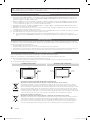 2
2
-
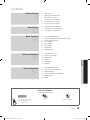 3
3
-
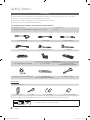 4
4
-
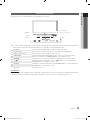 5
5
-
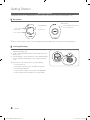 6
6
-
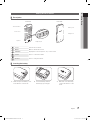 7
7
-
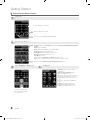 8
8
-
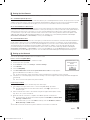 9
9
-
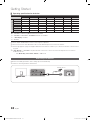 10
10
-
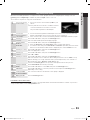 11
11
-
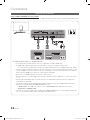 12
12
-
 13
13
-
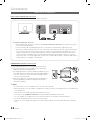 14
14
-
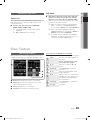 15
15
-
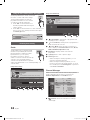 16
16
-
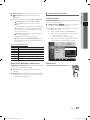 17
17
-
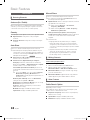 18
18
-
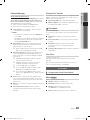 19
19
-
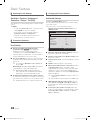 20
20
-
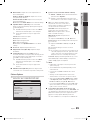 21
21
-
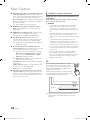 22
22
-
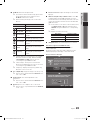 23
23
-
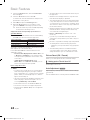 24
24
-
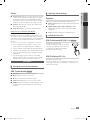 25
25
-
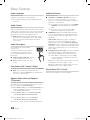 26
26
-
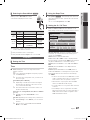 27
27
-
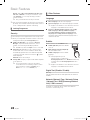 28
28
-
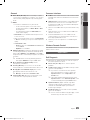 29
29
-
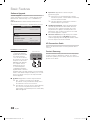 30
30
-
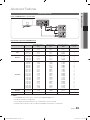 31
31
-
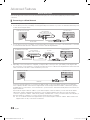 32
32
-
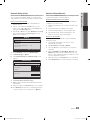 33
33
-
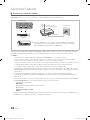 34
34
-
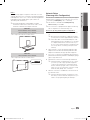 35
35
-
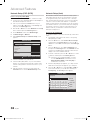 36
36
-
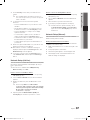 37
37
-
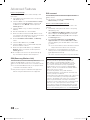 38
38
-
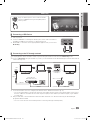 39
39
-
 40
40
-
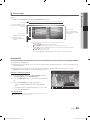 41
41
-
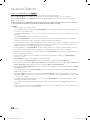 42
42
-
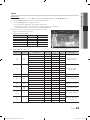 43
43
-
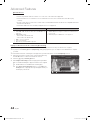 44
44
-
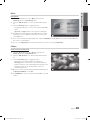 45
45
-
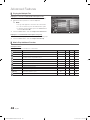 46
46
-
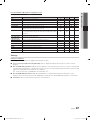 47
47
-
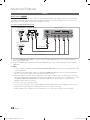 48
48
-
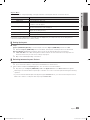 49
49
-
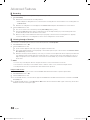 50
50
-
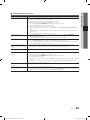 51
51
-
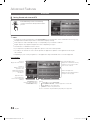 52
52
-
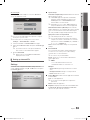 53
53
-
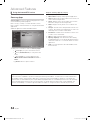 54
54
-
 55
55
-
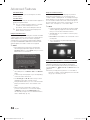 56
56
-
 57
57
-
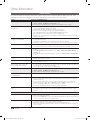 58
58
-
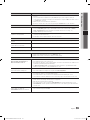 59
59
-
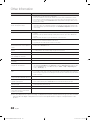 60
60
-
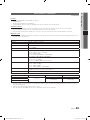 61
61
-
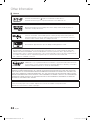 62
62
-
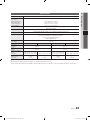 63
63
-
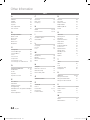 64
64
-
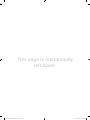 65
65
-
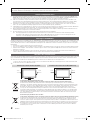 66
66
-
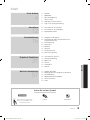 67
67
-
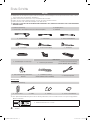 68
68
-
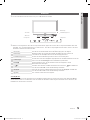 69
69
-
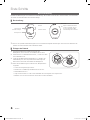 70
70
-
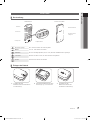 71
71
-
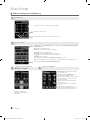 72
72
-
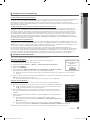 73
73
-
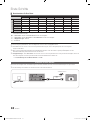 74
74
-
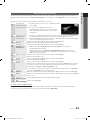 75
75
-
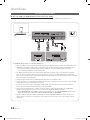 76
76
-
 77
77
-
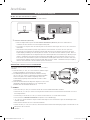 78
78
-
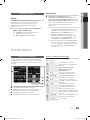 79
79
-
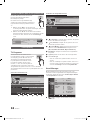 80
80
-
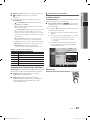 81
81
-
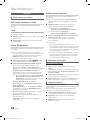 82
82
-
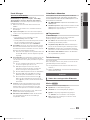 83
83
-
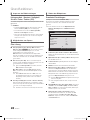 84
84
-
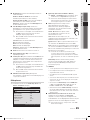 85
85
-
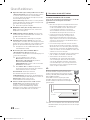 86
86
-
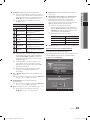 87
87
-
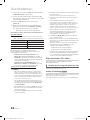 88
88
-
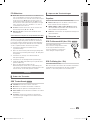 89
89
-
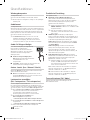 90
90
-
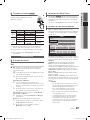 91
91
-
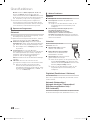 92
92
-
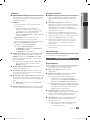 93
93
-
 94
94
-
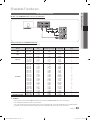 95
95
-
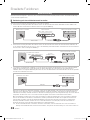 96
96
-
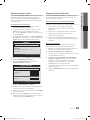 97
97
-
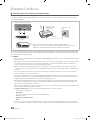 98
98
-
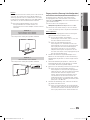 99
99
-
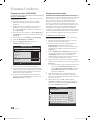 100
100
-
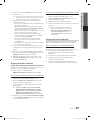 101
101
-
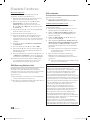 102
102
-
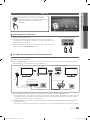 103
103
-
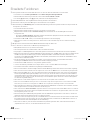 104
104
-
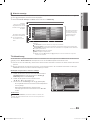 105
105
-
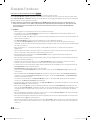 106
106
-
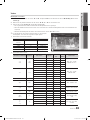 107
107
-
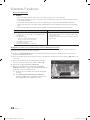 108
108
-
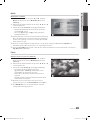 109
109
-
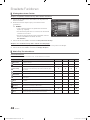 110
110
-
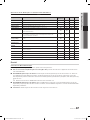 111
111
-
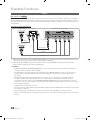 112
112
-
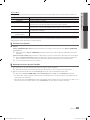 113
113
-
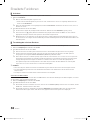 114
114
-
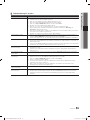 115
115
-
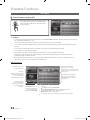 116
116
-
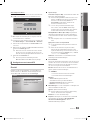 117
117
-
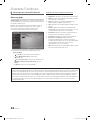 118
118
-
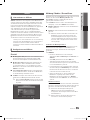 119
119
-
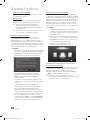 120
120
-
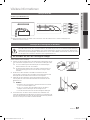 121
121
-
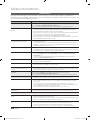 122
122
-
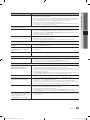 123
123
-
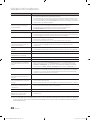 124
124
-
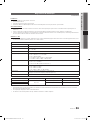 125
125
-
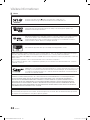 126
126
-
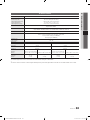 127
127
-
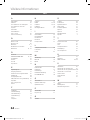 128
128
-
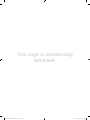 129
129
Samsung UE55C9090SW Bedienungsanleitung
- Kategorie
- LED-Fernseher
- Typ
- Bedienungsanleitung
- Dieses Handbuch eignet sich auch für
in anderen Sprachen
- English: Samsung UE55C9090SW Owner's manual
Verwandte Artikel
-
Samsung UE55C9080SW Benutzerhandbuch
-
Samsung UE40C9080ZW Benutzerhandbuch
-
Samsung UE55C9000ZW Benutzerhandbuch
-
Samsung UE40C9000ZW Benutzerhandbuch
-
Samsung GX-SM550SH Bedienungsanleitung
-
Samsung GX-SM550SH Benutzerhandbuch
-
Samsung LE55C679M1S Benutzerhandbuch
-
Samsung LE55C679M1S Schnellstartanleitung
-
Samsung PS50C679G3S Benutzerhandbuch
-
Samsung UE46C6990VS Bedienungsanleitung
Andere Dokumente
-
 ZyXEL Communications DMA2501 Schnellstartanleitung
ZyXEL Communications DMA2501 Schnellstartanleitung
-
Hama 00062776 Bedienungsanleitung
-
Philips SLA5500/00 Benutzerhandbuch
-
Mitsubishi Electric EY-3DGS-1U Benutzerhandbuch
-
Marmitek MEGACAM1 Benutzerhandbuch
-
Blaupunkt DVB-C Benutzerhandbuch
-
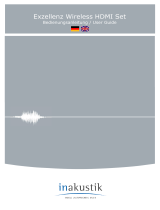 Inakustik Exzellenz HDMI Wireless Kit Bedienungsanleitung
Inakustik Exzellenz HDMI Wireless Kit Bedienungsanleitung
-
Laserliner TX Bedienungsanleitung
-
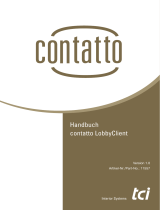 TCi contatto-LobbyClient Bedienungsanleitung
TCi contatto-LobbyClient Bedienungsanleitung